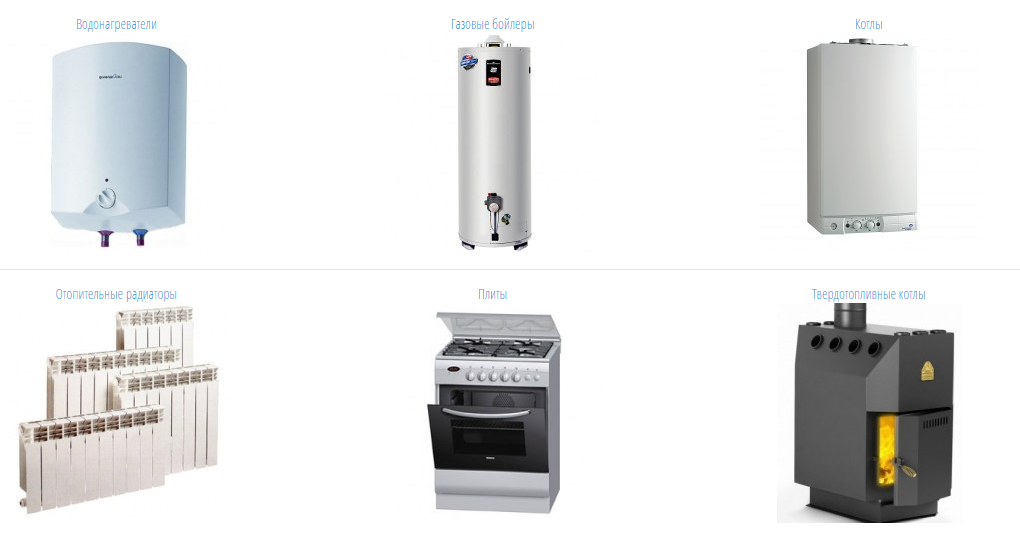Kako izboljšati polt v Photoshopu
Za izboljšanje polti na fotografiji bo pomagal podrobna navodila za začetnike za uporabo programa Photoshop.

1. Prenesite grafični urejevalnik Photoshop . Kliknite na zavihek glavnega menija Datoteka (Datoteka) in kliknite Odpri (Odpri). Druga možnost je, da pritisnete kombinacijo tipk Ctrl + Sh in odprete fotografijo z jasno in precej veliko sliko obraza. Naredite kopijo plasti ozadja s klikom na plastjo ozadja in pritiskom na Ctrl J.
2. Povečajte fotografijo in premaknite rdeči okvir v Navigatorju na območje z jasno kožo. Pritisnite S na tipkovnici. V orodni vrstici kliknite izbrano orodje in izberite Clone Stamp. Zmanjšajte trdoto in trdoto čopiča.
3. Držite tipko Alt in kliknite na mesto obraza, kjer je koža čim bolj gladka in ima enakomerno barvo. Spustite tipko Alt. Očistite orodje »Žig« na mestu, ki ga je treba popraviti. Preverite, ali so še kakšne pomanjkljivosti.
4. Z orodjem Lasso Tool izberite konturo obraza. Nastavite začetno točko, obkrožite obraz in zaprite izbor na začetno točko. Dvakrat prekopirajte izbrano konturo s pritiskom na Ctrl J. Skrite drugo plast za nekaj časa, odstranite luknjo iz polja na levo od plasti.
5. Aktivirajte prvi sloj in pritisnite Ctrl b. Odpre se okno s krivuljami (Curves). Postavite poljubno točko na črto in jo izkrivite, tako da sloj postane svetel. Postavite luknjo v polje poleg drugega sloja. Tako bo postal neviden.
6. Pritisnite Ctrl b in potemnite sloj, tako da postavite poljubno točko na črto. Ustvarite tretji sloj. Nalijte ton telesa (najbližje barvi barve človeške kože # c18d78). To plast postavite med očiščene in zatemnjene plasti.
7. Kliknite na očiščeno plast. Razširite zavihek Layer (Plasti). Izberite postavko Layer Mask in kliknite Hide All. Enako ponovite s temnim slojem in plastjo s polnilom.
8. Izberite plast s pojasnjenim obrazom. Vzemite mehko neprozorno krtačo s pritiskom na I. V paleti izberite belo barvo. Na tistih delih obraza, ki jih je treba razjasniti, držite belo krtačo. Nastavite način mešanja na Soft Light (mehka luč).
9. Ponovite iste manipulacije s polnilno plastjo in temnejšim slojem. Na plasti s temnenjem pokažite predvsem mesta, ki naj ostanejo temna (npr. Oči, obrvi). Prilagodite kombinacijo svetlih, temnih in trdnih barv, da dosežete enakomeren ton kože.
10. Če uporaba orodja »Stamp« ni primerna, kopirajte sliko ozadja s kombinacijo Ctrl J. Odprite zavihek na vrhu menija Filter, nato izberite skupino Blur in kliknite na Gaussian Blur nalepko. Premakni okno malo stran ob strani. Premaknite drsnik s polmerom za zameglitev obraza. Ko je zamegljenost končana, kliknite V redu.
11. Preklopite na kopijo plasti ozadja, z gumico za brisanje (Eraser) z majhno trdoto. Izbrišete dodatno zamegljenost, ki presega konturo obraza, kot tudi zamegljenost oči, v ustih in drugih pomembnih delih obraza. Nastavite motnost plasti na približno 30-40%. Ton kože bo izravnan. Združite sloje v eno kombinacijo Ctrl Shift E.